Wie man eine Facebook-Story erstellt

Facebook-Geschichten machen viel Spaß. Hier erfahren Sie, wie Sie eine Story auf Ihrem Android-Gerät und Computer erstellen können.
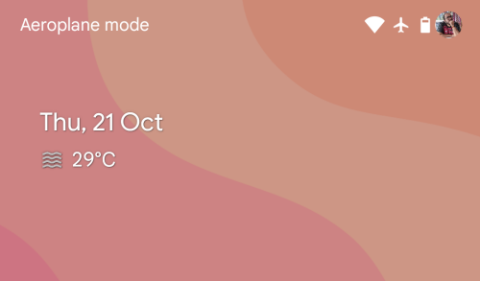
Android 12 ist jetzt offiziell für alle Besitzer von Pixel 3 oder neueren Modellen erhältlich und diese Version von Android verspricht, in puncto Design die größte zu werden. Obwohl die neueste Version von der Android-Community positiv aufgenommen wurde, gibt es dennoch einige Probleme, mit denen Benutzer möglicherweise noch konfrontiert sind. Ein Problem, das viele beunruhigt, ist das Fehlen des Elements „Auf einen Blick“ oben auf dem Start-/Sperrbildschirm auf Pixel-Geräten.
Warum wird auf Ihrem Pixel-Telefon nicht „Auf einen Blick“ angezeigt?
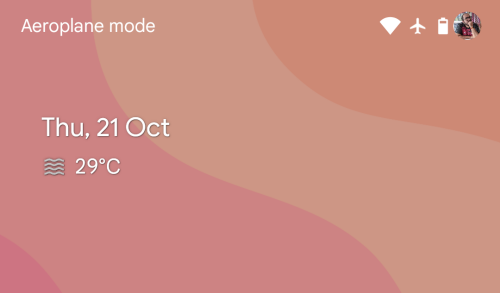
Das „Auf einen Blick“-Modul, das 2017 mit der Pixel-2-Serie eingeführt wurde, war schon immer gut sichtbar oben auf Ihrem Startbildschirm, Sperrbildschirm und Always-on-Bildschirm auf von Google hergestellten Geräten zu sehen. Wenn Sie das Modul „Auf einen Blick“ oben auf Ihrem Home-/Sperrbildschirm unter Android 12 nicht sehen können, ist es sehr wahrscheinlich, dass Sie die Funktion entweder in den Home-Einstellungen deaktiviert haben oder den Beta 5-Build ausführen des mobilen Betriebssystems.
Im vergangenen Monat berichteten mehrere Nutzer von Pixel-Telefonen , dass der Abschnitt „Auf einen Blick“, der Ihnen das Wetter und Kalenderereignisse auf Ihrem Startbildschirm anzeigt, nicht mehr funktionierte, als Google das Android 12 Beta 5-Update herausbrachte. Wenn Sie an der Stelle, an der früher „Auf einen Blick“ stand, nur das heutige Datum sehen können, führen Sie mit Sicherheit die Android 12 Beta 5-Firmware auf Ihrem Pixel-Gerät aus.
Benutzer, die mit diesem Problem konfrontiert sind, können nicht nur die Wetter- und Ereignisinformationen oben nicht sehen, sondern auch beim Öffnen des Abschnitts „Auf einen Blick“ in den Home-Einstellungen wird darin nichts angezeigt. Darin befinden sich leere Schalter und das Aktivieren/Deaktivieren der Funktion hat keine Auswirkungen auf das Erscheinungsbild des Startbildschirms.
So bringen Sie „Auf einen Blick“ wieder zum Laufen
Wenn Sie die Wetter- und Kalenderereignisse nicht im Abschnitt „Auf einen Blick“ oben auf Ihrem Start-/Sperrbildschirm sehen können, haben Sie drei Möglichkeiten, dieses Problem zu beheben.
1. Aktualisieren Sie die Google-App auf die neueste Beta
Es wird angenommen, dass das Fehlen des Widgets „Auf einen Blick“ auf Ihrem Startbildschirm und Sperrbildschirm auf ein kürzlich durchgeführtes Update der Beta-Version der Google-App zurückzuführen ist. Da die Google-App den Rahmen dafür bildet, dass die Funktion „Auf einen Blick“ auf Pixel-Telefonen funktioniert, sollte ein Update dieser App auf die neueste Betaversion dazu beitragen, dieses Problem auf Ihrem Gerät zu beheben.
Um die Funktion „Auf einen Blick“ auf Ihrem Pixel-Telefon unter Android 12 zu reparieren, öffnen Sie die Play Store-App und tippen Sie oben rechts auf Ihr Kontobild.
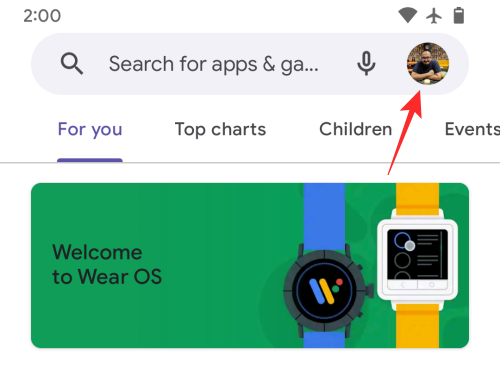
Wählen Sie im angezeigten Überlaufmenü die Option „Apps und Gerät verwalten“.
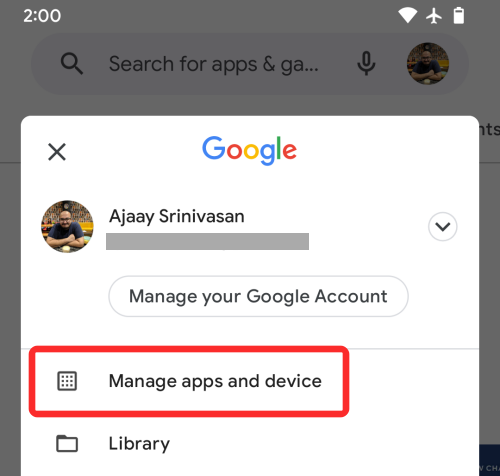
Tippen Sie im nächsten Bildschirm auf den Abschnitt „Verfügbare Updates“ und prüfen Sie, ob auf Ihrem Telefon ein Update für die Google-App verfügbar ist. Wenn ja, tippen Sie auf die Schaltfläche „Aktualisieren“ neben der App-Liste und lassen Sie die App aktualisieren.
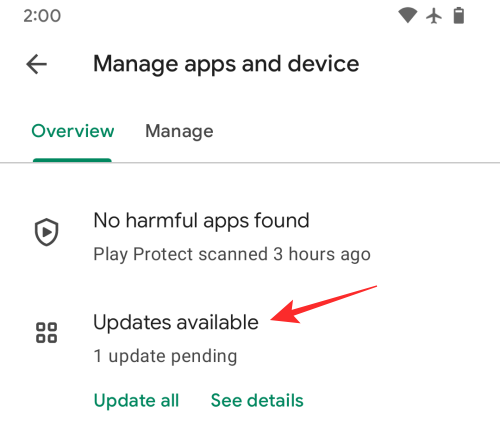
Überprüfen Sie nach der Installation des neuesten Beta-Updates für die Google-App, ob „Auf einen Blick“ funktioniert, und starten Sie Ihr Telefon neu, damit die Änderungen wirksam werden.
2. Aktualisieren Sie Ihr Pixel auf Android 12 Stable
Wenn das Aktualisieren der Google-App auf die neueste Firmware nicht dazu führt, dass das Widget „Auf einen Blick“ auf Ihrem Start-/Sperrbildschirm angezeigt wird, gibt es eine weitere Möglichkeit, das Problem zu beheben. Wenn Sie sich in den letzten Monaten zu irgendeinem Zeitpunkt für das Android 12 Beta-Programm angemeldet haben, werden Sie erfreut sein zu hören, dass Google nun damit begonnen hat, die stabile Version von Android 12 für alle bereitzustellen, die ein Pixel 3 oder ein neueres Modell besitzen. Das bedeutet, dass Sie Ihr Pixel jetzt von der Beta-5-Version auf die stabile Version aktualisieren können. Das sollte ausreichen, um das Problem mit dem Widget „Auf einen Blick“ zu lösen.
Das Update von Beta auf Stable ist eine ziemlich einfache Angelegenheit und kostet nur etwa 10 MB, sodass Sie in kürzester Zeit einsatzbereit sein sollten. Um Ihr Pixel-Telefon auf die neueste stabile Version zu aktualisieren, gehen Sie zu Einstellungen > System > Systemupdate und suchen Sie nach Updates.
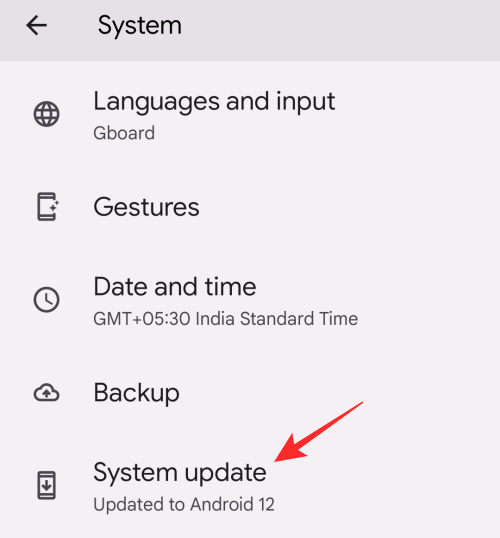
3. Aktivieren Sie „Auf einen Blick“.
Wenn „Auf einen Blick“ auch nach Befolgen dieser Schritte nicht auf Ihrem Smartphone angezeigt wird, bedeutet dies einfach, dass Sie die Funktion auf Android 12 nicht aktiviert haben. Um „Auf einen Blick“ zu aktivieren, entsperren Sie Ihr Pixel und drücken Sie lange auf Klicken Sie auf einen leeren Bereich Ihres Startbildschirms und wählen Sie im Überlaufmenü die Option „Home-Einstellungen“.
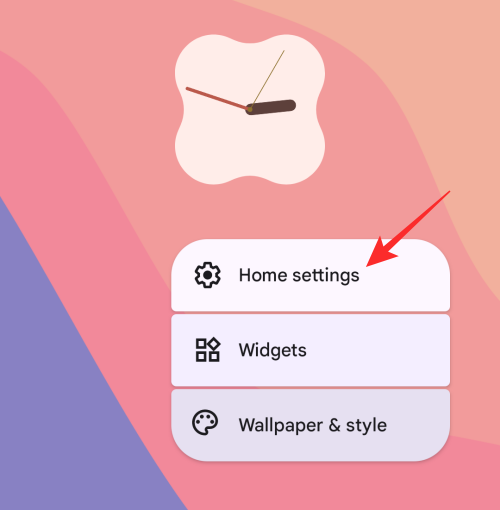
Im Home-Einstellungsbildschirm können Sie überprüfen, ob die Funktion deaktiviert wurde, wenn im Abschnitt „Auf einen Blick“ „Aus“ angezeigt wird. Um diese Funktion zu aktivieren, tippen Sie auf den Abschnitt „Auf einen Blick“.
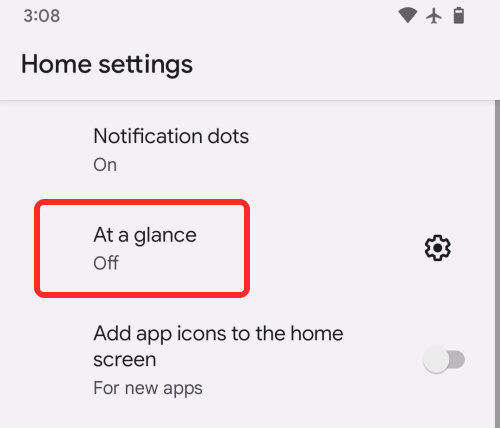
Tippen Sie im angezeigten Dialog auf dem Bildschirm auf „Einschalten“, um „Auf einen Blick“ für Ihren Start-/Sperrbildschirm zu aktivieren.
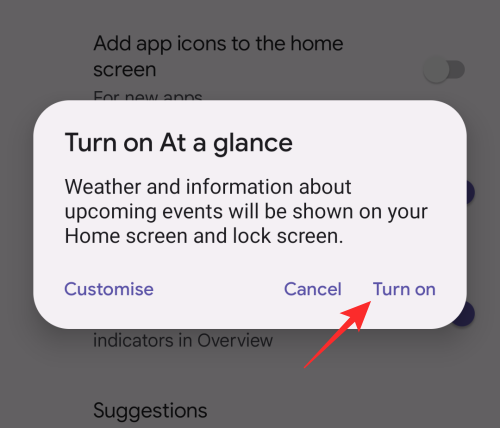
Auf einen Blick sollte nun auf Ihrem Gerät angezeigt werden.
So konfigurieren Sie, was unter „Auf einen Blick“ auf Android 12 angezeigt wird
Mit Android 12 können Sie anpassen, wie das Modul „Auf einen Blick“ auf Ihrem Pixel-Gerät aussieht. Sie können auswählen, welche Art von Informationen oben auf Ihrem Start-/Sperrbildschirm angezeigt werden sollen, z. B. Wetter, Warnungen, bevorstehende Ereignisse und mehr. Um die Funktion „Auf einen Blick“ auf Android 12 zu konfigurieren, entsperren Sie Ihr Pixel, drücken Sie lange auf einen leeren Bereich Ihres Startbildschirms und wählen Sie die Option „Home-Einstellungen“ aus dem Überlaufmenü.
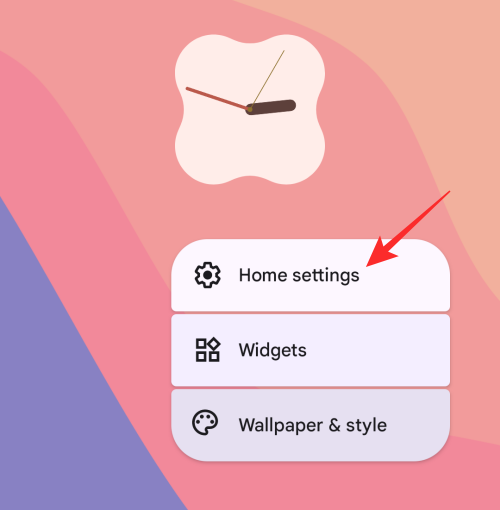
Tippen Sie im Home-Einstellungsbildschirm auf das Zahnradsymbol neben dem Abschnitt „Auf einen Blick“.
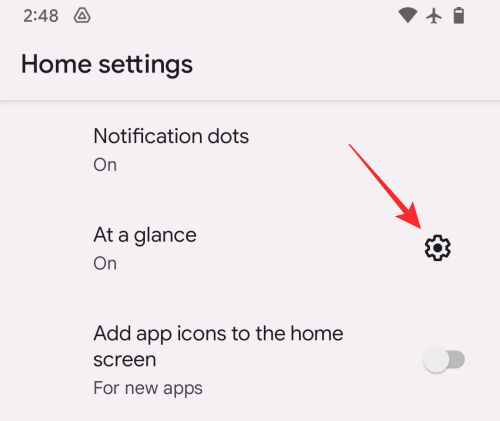
Scrollen Sie im nächsten Bildschirm nach unten und aktivieren/deaktivieren Sie die Schalter, die Sie unter „Funktionen“ konfigurieren möchten.
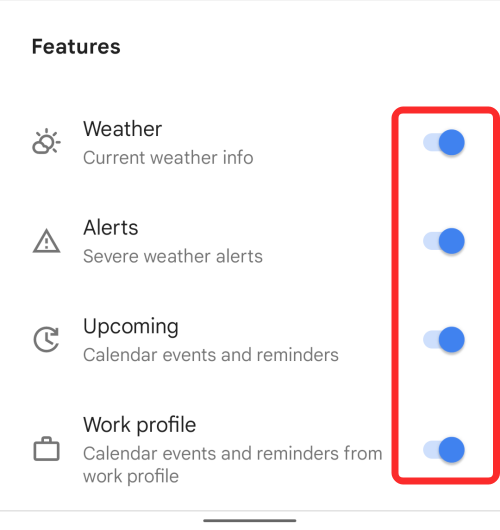
Je nachdem, wie Ihr Startbildschirm aussehen soll, können Sie auf diesem Bildschirm die Optionen „Wetter“, „Benachrichtigungen“, „Bevorstehend“ und „Arbeitsprofil“ aktivieren.
Das ist alles, was Sie wissen müssen, um die Funktion „Auf einen Blick“ auf Android 12 zum Laufen zu bringen.
Facebook-Geschichten machen viel Spaß. Hier erfahren Sie, wie Sie eine Story auf Ihrem Android-Gerät und Computer erstellen können.
Erfahren Sie, wie Sie nervige automatisch abspielende Videos in Google Chrome und Mozilla Firefox mit diesem Tutorial deaktivieren.
Lösen Sie ein Problem, bei dem das Samsung Galaxy Tab S8 auf einem schwarzen Bildschirm feststeckt und sich nicht einschalten lässt.
Möchten Sie E-Mail-Konten auf Ihrem Fire-Tablet hinzufügen oder entfernen? Unser umfassender Leitfaden führt Sie Schritt für Schritt durch den Prozess und macht es schnell und einfach, Ihre E-Mail-Konten auf Ihrem Lieblingsgerät zu verwalten. Verpassen Sie nicht dieses unverzichtbare Tutorial!
Ein Tutorial, das zwei Lösungen zeigt, wie Sie dauerhaft verhindern können, dass Apps beim Start auf Ihrem Android-Gerät gestartet werden.
Dieses Tutorial zeigt Ihnen, wie Sie eine SMS von einem Android-Gerät mit der Google Nachrichten-App weiterleiten.
Haben Sie ein Amazon Fire und möchten Google Chrome darauf installieren? Erfahren Sie, wie Sie Google Chrome über eine APK-Datei auf Kindle-Geräten installieren können.
So aktivieren oder deaktivieren Sie die Rechtschreibprüfung in Android OS.
Erfahren Sie verschiedene Methoden, um Apps auf dem Amazon Fire Tablet herunterzuladen und zu installieren, indem Sie diesem mühelosen und schrittweisen Leitfaden folgen!
Als Samsung seine neue Reihe von Flaggschiff-Tablets vorstellte, gab es viel Aufregung. Das Galaxy Tab S9 und S9+ bieten nicht nur die erwarteten Upgrade







